



 5 Оценок: 1 (Ваша: )
5 Оценок: 1 (Ваша: )
Иногда микрофон может сломаться перед записью или важным видеозвонком, а на приобретение нового может не хватить времени. Заменить его может мобильный телефон на базе Android. Всего за несколько простых шагов можно подключить мобильное устройство к компьютеру и произвести озвучку либо звонок через Skype. Рассказываем, как подключить телефон к компьютеру как микрофон, а также записать звук и отредактировать аудиозапись. Не беспокойтесь о том, что для этого могут понадобиться специальные навыки – если вы будете следовать нашим подсказкам, процесс не займет много времени.
Устанавливаем программное обеспечение
Чтобы сделать из телефона микрофон, понадобится установить специальный софт на компьютер и смартфон. Для мобильного телефона нам понадобится приложение под названием WO Mic. Оно работает на смартфонах на базе Android, скачать его можно совершенно бесплатно через Google Play.
Приложение Rec n Share Yamaha. Запись звука и видео дома.

Интерфейс программы WO Mic
Скачайте версию для компьютера с официального сайта. Найдите на странице строчку «WO Mic client for Windows» и кликните на нее для загрузки клиента. Вам также понадобится установить драйвер – его можно скачать, кликнув по надписи «WO Mic device driver for Windows». Программа поддерживает Windows 10, 8 и 7 с разрядностью 32 и 64 bit.
Подключаем смартфон к компьютеру/ноутбуку
Чтобы компьютер смог распознать телефон в качестве микрофона, их нужно предварительно соединить. Сделать это можно несколькими способами: через кабель, по блютуз и Wi-Fi. Рассмотрим подробно каждый вариант.
Сопряжение через USB
Чтобы соединить смартфон и ПК через USB-кабель, сначала нужно включить откладку USB в смартфоне. Для этого в настройках телефона найдите пункт «Система», затем откройте функцию «Для разработчиков». Включите опцию «Отладка по USB». На некоторых моделях по умолчанию отключен режим разработчика. Чтобы это исправить, в разделе «Система» найдите строчку «О телефоне».
Прокрутите до пункта «Номер сборки» и несколько раз кликните по цифрам. Телефон разблокирует нужные функции и присвоит вам статус разработчика.

Для работы в приложении присвойте себе статус разработчика
Откройте WO Mic на смартфоне и кликните иконку в виде гайки. В пункте «Способ подключения» установите USB. Вернитесь в главное окно приложения и поставьте галочку напротив пункта «Заглушить». Нажмите треугольник в верхнем правом углу, чтобы запустить синхронизацию. Разрешите программе доступ к микрофону.
Трансляция звука с ПК на Андроид и обратно; смартфон как Wi Fi микрофон.

Запускаем синхронизацию с микрофоном смартфона
Теперь запустите десктопную версию программы на компьютере. Раскройте меню «Подключение» и нажмите «Подключиться». В новом окне выберите пункт «USB» и запустите процесс, кликнув «Подключиться».

Десктопная версия программы
Иногда программа может сообщать, что отладка отключена. Так бывает потому, что эта функция имеет свойство самостоятельно отключаться. Включите ее снова и отметьте автоматический запуск опции для данного устройства.
Теперь вы можете сделать микрофон из телефона через usb, просто подключив смартфон к ПК через кабель. На некоторых моделях дополнительно нужно разрешить передачу данных.
Подключаем телефон через Wi-Fi
Если у вас нет нужного кабеля USB, вы можете объединить телефон и компьютер через Wi-Fi. Для этого сначала запустите wi-fi на ПК, затем отключите на смартфоне мобильную передачу по 4G и подключитесь к сети, раздаваемой с ПК. Запустите мобильный WO Mic и в «Способ подключения» укажите Wi-Fi. В стартовом окне высветится адрес IP.

Подключение через Wi-Fi
Откройте WO Mic на компьютере и в способе подключения также выберите Wi-Fi. В поле «Телефонный IP адрес» введите данные из мобильной версии. Нажмите «Подключиться».

Это удобный вариант, когда под рукой нет USB-кабеля
Если все настройки установлены правильно, в главном окне программы в нижней строчке появится строчка «Подключено». Теперь вы можете использовать смартфон как микрофон для компьютера, проводить озвучку через диктофон или вести аудиозвонки в Skype.
Соединяем устройства через Bluetooth
Чтобы настроить передачу звука с телефона на компьютер через bluetooth, нужно включить эту функцию в телефоне и на ноутбуке. В смартфоне блютуз обычно доступен через верхнюю панель телефона. Также его можно найти в настройках, открыв пункт «Подключение устройства». На ноутбуке потребуется синхронизировать оба устройства.
Найдите значок bluetooth в панели задач, кликните правой кнопкой мыши и нажмите «Добавление устройства Bluetooth». В окне параметров найдите ваш телефон и запустите сопряжение с ноутбуком.

Добавление устройства bluetooth на ПК
В мобильном WOC Mic в настройках установите Bluetooth средством подключения. После этого откройте софт на ПК и подключитесь. Укажите Bluetooth в колонке справа как средство соединения и в списке устройств найдите марку вашего телефона. Нажмите «Подключиться» и переходите к записи.

После совершения всех шагов можно начать запись
Стоит отметить, что большинство компьютеров не поддерживают связь через Bluetooth, так что этот вариант подходит только для ноутбуков.
Как записать звук на компьютере через телефон?
Итак, смартфон подключен, осталось с его помощью записать звук на компьютере. Некоторые версии Windows включают в себя встроенные функции аудиозаписи, а другие нет. К тому же, в них нельзя обработать созданную аудиодорожку. Поэтому мы рассмотрим процесс записи на примере программы АудиоМАСТЕР.
Для Windows 11, 10, 8, 7, XP
Это функциональный редактор аудио включает в себя инструменты для обработки и записи звуковых дорожек любой длительности. Программа проста в управлении и не требует технических навыков или знаний аудиомонтажа. Вы можете объединять или разделять музыкальные треки, применять эффекты, менять тональность и высоту голоса, извлекать музыку из клипа и многое другое. Чтобы разобраться, как записать звук с телефона на компьютер в программе АудиоМАСТЕР, требуется всего несколько шагов.
Шаг 1. Создайте проект
Прежде всего потребуется скачать программу и установить на компьютер или ноутбук. После установки запустите аудиоредактор и в стартовом окне выберите «Записать звук с микрофона».
Шаг 2. Запустить запись
В окне записи в пункте «Выберите устройство записи звука» раскройте меню и укажите подключенный смартфон. Так как он соединен с компьютером через программу WO Mic, то называться он будет соответственно. Выбираем «Микрофон (WO Mic Device)» и жмем «Начать новую запись». Нажмите «Сохранить», когда запись будет завершена.
Шаг 3. Отредактируйте аудио
Созданная аудиозапись откроется в редакторе. Теперь вы можете изменить ее согласно вашим нуждам: обрезать, изменить темп, голос или тональность, добавить эхо, изменить в эквалайзере или выровнять громкость MP3. Вы можете редактировать весь файл полностью или отдельный участок записи. Во втором случае просто выделите нужную область, и все изменения применятся только к ней.
Шаг 4. Сохраните запись
Нажмите на иконку дискеты в верхней панели инструментов. Выберите формат аудио из предложенных вариантов. Если вы не уверены, какой подойдет, щелкайте по названиям – программа дает объяснения к каждому. Установите дополнительные настройки и нажмите «Сохранить».
Что делать, если звук не записывается
- Щелкните правой кнопкой мыши по значку громкости в панели задач Windows.
- Выберите пункт «Звуки».
- В окне настроек откройте вкладку «Запись» и проверьте, подключен ли микрофон. В нашем случае он обозначается как WO Mic Device.

Проверка подключения микрофона
- WO Mic device должен использоваться как устройство для связи по умолчанию. Если это не так, кликните на него правой кнопкой мыши и отметьте соответствующий пункт.
- Можете также проверить громкость записываемого звука. Для этого откройте панель управления Windows и найдите пункт «Оборудование и звук».
- В панели настроек в колонке «Звук» найдите пункт «Настройка громкости».

Задайте необходимый уровень громкости
- Отрегулируйте громкость в колонке WOMicClient.
Итак, вы разобрались, как использовать телефон как микрофон для ПК и записать свой голос на компьютер. На первый взгляд это может показаться сложным, но на самом деле это отнимает буквально несколько минут. А если вы подберете правильный аудиоредактор с функцией звукозаписи, то процесс пройдет еще быстрее.
АудиоМАСТЕР станет лучшим решением этого вопроса. Вам не потребуется много времени, чтобы освоить его функционал, а благодаря своей нетребовательности к системе он быстро работает на устройствах любой мощности. Скачайте АудиоМАСТЕР бесплатно прямо сейчас и с легкостью записывайте озвучку, обрабатывайте аудиофайлы и вытягивайте музыку из любимых клипов!
Источник: audiomaster.su
Превращаем свой смартфон в рекордер звука

Сегодня мы с вами сделаем из любого телефона мощное, но бюджетное устройство для захвата звука для видео, превратим его в идеальный проф-диктофон или просто сделаем из телефона средство записи телефонных разговоров.
Запись речи
Термин аудиорекордер подходит под весьма внушительное количество устройств и, соответственно, решаемых задач. Первое, что приходит на ум — обычный диктофон. Про одноименное приложение в любой модели телефона все и так знают, но не все знают, что есть более продвинутые аналоги, позволяющие сделать запись звука «продуктивнее», если так можно выразиться.

Например, можно использовать смартфон для фиксации бесед на собраниях по работе. Вместо стандартных программ по типу Voice Memos, лучше использовать Evernote. В сервисе для ведения заметок можно создавать аудиозаметки, сортируемые не только по дате, но и при помощи специальных тегов. Это поможет вернуться к записанным данным позже и не погрязнуть в поисках необходимой записи на несколько часов. По итогу получившуюся запись не трудно «порезать» на части, убрав все лишнее.
Для студентов отлично подойдут приложения в духе Notability или Noted. Они позволяют параллельно вести записи от руки и записывать звук вокруг. Получается лекция в аудиовизуальном формате. Второе буквально создавалось с целью четко привязать рукописные записи к звуку.
И это лишь часть базовых механизмов для записи внешних звуков при помощи смартфона.
Запись телефонных разговоров
Если вы рассматриваете смартфон как рекордер для разговоров, то, вероятно, вам не удастся обойтись без подходящего платного ПО, а иногда даже без взлома устройства (всему виной куча технических ограничений в большинстве моделей телефонов).
Тем не менее это возможно. На Айфоне лучше сразу подключиться к соответствующей функции на стороне оператора. Тинькофф Мобайл, например, предлагает за дополнительную плату записывать все разговоры независимо от вашего устройства. Если нет желания менять оператора и подключать у него дополнительные услуги, можно скачать ПО для записи, но для этого устройство на базе iOS должно быть взломано. То есть сначала придется сделать jailbreak.

На Андроиде есть стороннее программное обеспечение для записи разговоров без оплаты дополнительных услуг оператора. Часто они стоят больших денег, не всегда отвечают требования конфиденциальности, а иногда и вовсе требуют взломать ОС перед использованием, потому что не так давно Google приняла решение блокировать все сторонние приложения для записи звонков (останется только встроенная функциональность, если такая предусмотрена производителем конкретного телефона).
Подключение смартфона в качестве рекордера звука для камеры
Один из менее распространенных, но тоже важных сценариев использования смартфона в качестве рекордера — подключение к камере. В чем проблема, и почему это нужно. Дело в том, что камеры в большинстве своем пишут звук в моно-канале и делают это весьма посредственно (проблемы с громкостью, не глушится ветер и т.п.). В связи с этим итог съемки не смотря на качество картинки напрочь портится ужасным звучанием. Поэтому если вам необходим нормальный звук при записи видео с камеры, то нужно быть готовым к покупке профессионального микрофона или к подключению смартфона в качестве оного.
Чтобы это реализовать, понадобятся:
- камера с разъемом под микрофон (3,5-миллиметра jack);
- специальное крепление для установки дополнительных устройств на башмак камеры;
- смартфон (желательно на Android);
- провод для подключения смартфона к камере (jack на jack).
В некоторых случаях может понадобиться еще и отдельный переходник с jack на lightning или USB, так как в большинстве современных смартфонов нет традиционного разъема под наушники.
После того, как мы взяли на вооружение все необходимое, переходим к подключению и настройке.
- Вначале необходимо собрать крепление для телефона и прикрутить его к камере с помощью специального зажима (обычно все эти гаджеты можно отыскать на Aliexpress, главное найти крепление, которое подойдет по размерам для телефона и для камеры).
- После этого нужно соединить смартфон с камерой. На телефоне найти соответствующий порт будет не трудно (если он вообще есть). На камере он обычно располагается сбоку под защитной крышкой. Все зависит от модели, так что если вы не в курсе, то лучше посмотрите, что по этому поводу сказано в инструкции. Вставляем в этот порт один конец переходника. В телефон вставляем второй конец.
- Затем нам необходимо найти в сторе (Google Play, AppGallery) приложение для записи звука. Нужен специальный профессиональный рекордер, который может выступать в качестве посредника между аппаратным микрофоном телефона и камерой. Для этого подойдет приложение Field Recorder. Оно есть на Android, но недоступно для iOS ввиду технических ограничений, введенных инженерами Apple. Скачиваем и устанавливаем Field Recorder.
- В интерфейсе Field Recorder требуется корректно указать тип микрофона (количество значений зависит от модели устройства, в идеале нужно выбрать то значение, что отвечает за включение сразу нескольких микрофонов в смартфоне для записи стереозвука).
- Также нужно указать максимальное качество передаваемого звука.
- Затем нажимаем на кнопку «Пауза», чтобы включить микрофон и на кнопку Monitor on, чтобы запустить мониторинг, но при этом не начинать запись на устройство, а исключительно передавать сигнал в камеру.
После этого достаточно начать запись видео на камере. Встроенный микрофон отключится и весь звук будет поступать исключительно с телефона. При этом каких-либо проблем на выходе быть не должно, вы получить целостную видеодорожку с качественно записанным аудио.
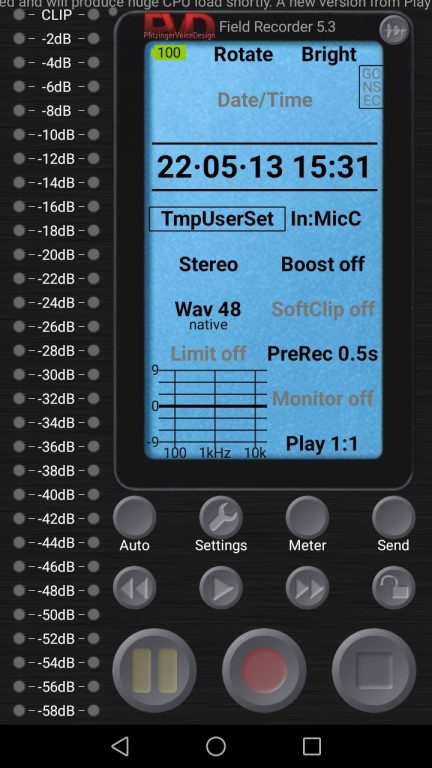
Параллельная запись звука при съемке видео на камеру
Звук не обязательно напрямую выводить в камеру. Если у вас Айфон или в камере не оказалось отдельно разъема под стандартные наушники, то вы вполне можете обойтись и телефоном. Он отлично справляется с функцией записи звука без дополнительных приспособлений.
Все же рекомендуется использовать стороннее приложение, которое лучше справляется с функцией записи и позволяет выбрать уровень качества записываемого сигнала. Для Android подойдет тот же Field Recorder, который мы уже упоминали ранее.
Процесс записи мало чем отличается от такового в случае использования смартфона без камер и других приспособлений. Нужно просто открыть соответствующее приложение и нажать на красную кнопку «Запись». Для удобства перед этим можно закрепить телефон на корпусе камеры.
Единственная проблема, с которой вы можете столкнуться — синхронизация звука и видео. Решить ее можно тремя путями.
- Пытаться нажать на кнопки записи на камере и на телефоне одновременно.
- Добавить какой-то жест со звуком в объектив камеры, чтобы сделать его некой точкой для ручной синхронизации в видеоредакторе.
- Использовать плагин, который в автоматическом режиме синхронизирует аудио и видео сигналы.
Подключение внешнего микрофона к смартфону
Чтобы превратить Айфон или смартфон на базе Android в полноценный профессиональный рекордер, понадобится отдельное устройство: bluetooth-микрофон, совместимый с телефонами, или проводной/беспроводной микрофон-петличка.
И хотя во многих телефонах сейчас стоят хорошие микрофоны, их качества недостаточно для записи репортажа в плохую погоду или в других специфичных условиях, где требуется выжать максимум из любого микрофона, чтобы сократить труды на стадии постобработки.

Фотография с сайта edge.rode.com
Для подключения нужен только совместимый микрофон и не более того. На Amazon и на Aliexpress хватает моделей, созданных специально для работы с устройствами Apple, и тех, что адаптированы под работу с Android. Подсоедините микрофон проводом или по Bluetooth к устройству и включите приложение для записи звука. В 99% случаев настройка произойдет в автоматическом режиме.
Используя подобную комбинацию устройств и объединив ее со схемой подключения из предыдущей главы статьи, вы можете соорудить полупрофессиональную схему для записи звука, получив не только качественный видеосигнал с камеры, но и «чистое» аудио.
Главное, подобрать подходящее оборудование и подключить его, четко следуя инструкции.
Источник: tehnichka.pro
Скачать Soft4Boost Any Audio Record 8.3.1.199

AV Voice Changer Diamond — приложение, которое изменит ваш голос и позволит заговорить по-другому.
Полезное приложение для геймеров и стримеров, позволяющее легко изменять голос в режиме.
Dictaphone — удобная в использовании программа, с помощью которой можно легко записывать аудио.
CD to MP3 Freeware — Программа для декодирования Audio CD в MP3. Позволяет конвертировать музыкальные.
Soft4Boost Any Audio Record — очень простая простая в использовании утилита, позволяющая создавать и.
Moo0 VoiceRecorder — простая утилита для записи звука. Можно записывать в нескольких режимах: «Только Голос»/»Голос и Звук ПК»/»Только Звук ПК».
Источник: www.softportal.com